Cómo aplicar maquillaje en Adobe Photoshop

- 2389
- 508
- Arturo Jimínez
Un pequeño prefacio
Muy a menudo la gente pregunta cómo hacer maquillaje en Photoshop. Vale la pena señalar de inmediato que no se necesitan habilidades especiales para esto: solo brazos rectos, un poco de paciencia y tiempo. En general, por qué puede ser útil? Después de todo, puedes simplemente maquillarse y luego disparar imágenes profesionales (y no así) en la cámara. Pero sucede que simplemente no hay cosméticos necesarios a mano. O simplemente quiero ver qué color de lápiz labial es más adecuado para ti. Hay muchas buenas razones para aprender cómo realizar estas acciones simples. Por lo tanto, por conveniencia, veamos cada etapa de maquillaje con todas las preguntas posteriores por separado.

Lección de maquillaje usando un editor gráfico
Cómo hacer labios en Photoshop?
Vale la pena señalar el hecho de que de esta manera no solo puede inventar sus labios, sino también aplicar tonos u otros elementos de color a la foto. Puedes intentar combinar los efectos y cambiar el color de los ojos en la imagen o incluso el color del cabello! En ningún caso, no tenga miedo de experimentar: siempre puede cancelar la acción anterior mediante una combinación de teclas Alt+Ctrl+Z (o el menú "Edición", y luego presione "Step Back").
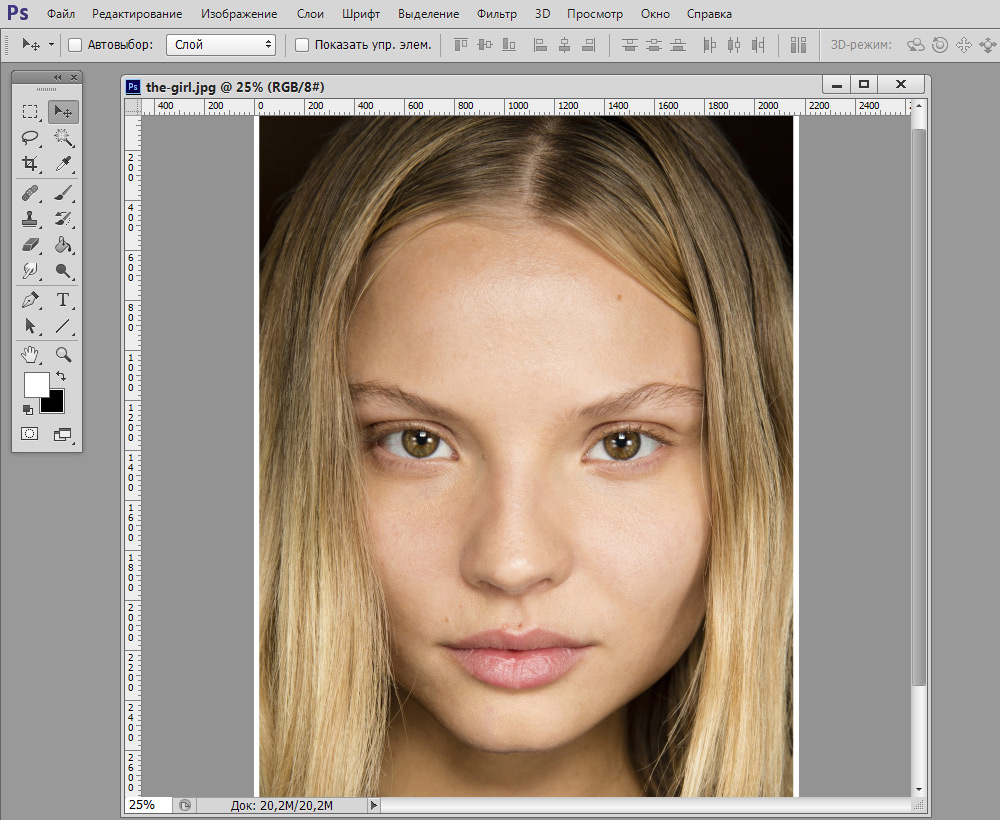
Toma esta imagen por ejemplo
- Primero necesitamos abrir la imagen procesada en el futuro. Es deseable que esté altamente resuelto.
- Ahora vamos a la categoría "Capas" del menú principal superior. Y luego haga clic en la "capa" y haga clic en "Nuevo". O use la combinación de teclas Chift+Ctrl+N.
- Elija una herramienta de "cepillo" y asigne el color que necesitamos.
- A continuación, dibujamos cuidadosamente sobre los labios (o el ojo, dependiendo de lo que vaya a repintarse).
- En la pestaña con capas (bloque derecho), donde se escribe "ordinario", cambiamos este valor a "superposición". Pero puede probar otras formas de aplicar una capa con pintura. Entonces será posible ver exactamente cómo actúan estos parámetros. También vale la pena prestar atención a los instrumentos "Oppry" y "vertiendo". También hay un campo para la creatividad, porque al ajustar estas funciones puede afectar de la misma manera el resultado final.
- Vamos a la pestaña "Filtro" del menú principal. Estamos buscando "desenfoque", y luego "desenflando a lo largo de los gaos". Cambiar este parámetro en el rango de 2.5 a 7 (a su discreción).
- Ahora que todos los colores ya están seleccionados y se impone el efecto desenfoque, es importante borrar todo el exceso para que el maquillaje se vea creíble. Todavía estamos en una capa con pintura y cambiamos la herramienta "Brush" a la "E Lastik". Ebrasamos áreas innecesarias. Asegúrese de que el "lápiz labial" no permanezca en los dientes.
- Traeremos los últimos trazos en la capa principal con nuestra fotografía. Elija un "Dasning" (o "Clarificador" en la barra de herramientas, que también depende del efecto que desee obtener). En general, estos efectos se usan para agregar volumen a los labios. Aquí, sigue donde se dirige la luz. Procese un poco las áreas oscuras con un "oscurecimiento", y la luz puede "más clara". Aquí, lo más importante, no exagere.
- Listo! Puede guardar su foto con maquillaje: "archivo", luego "guarda como ...".
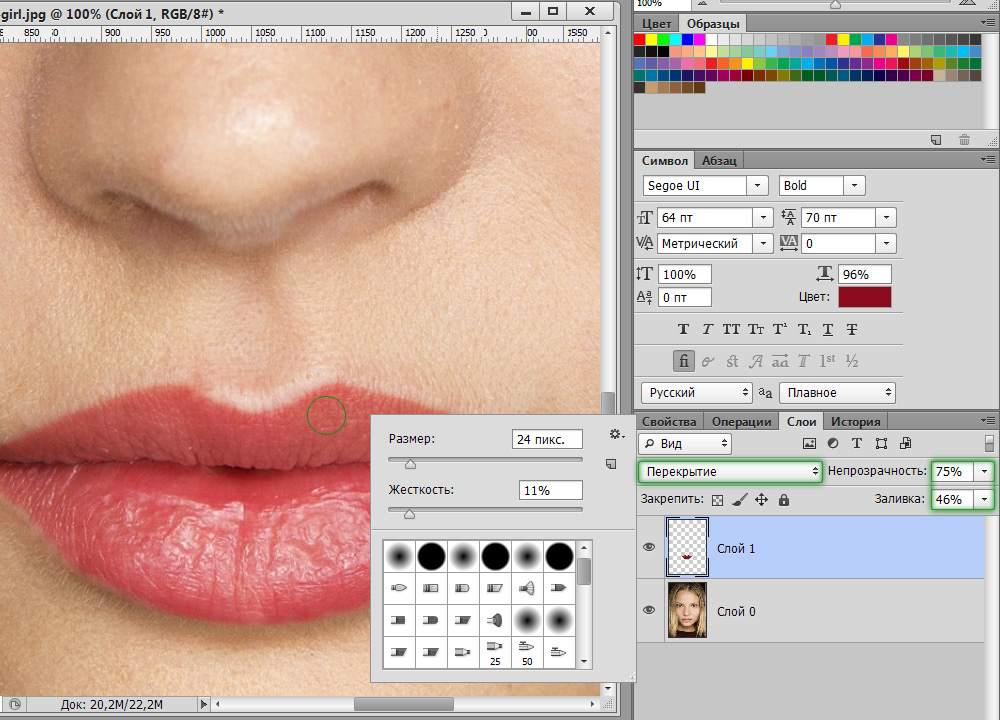
Imitación de lápiz labial
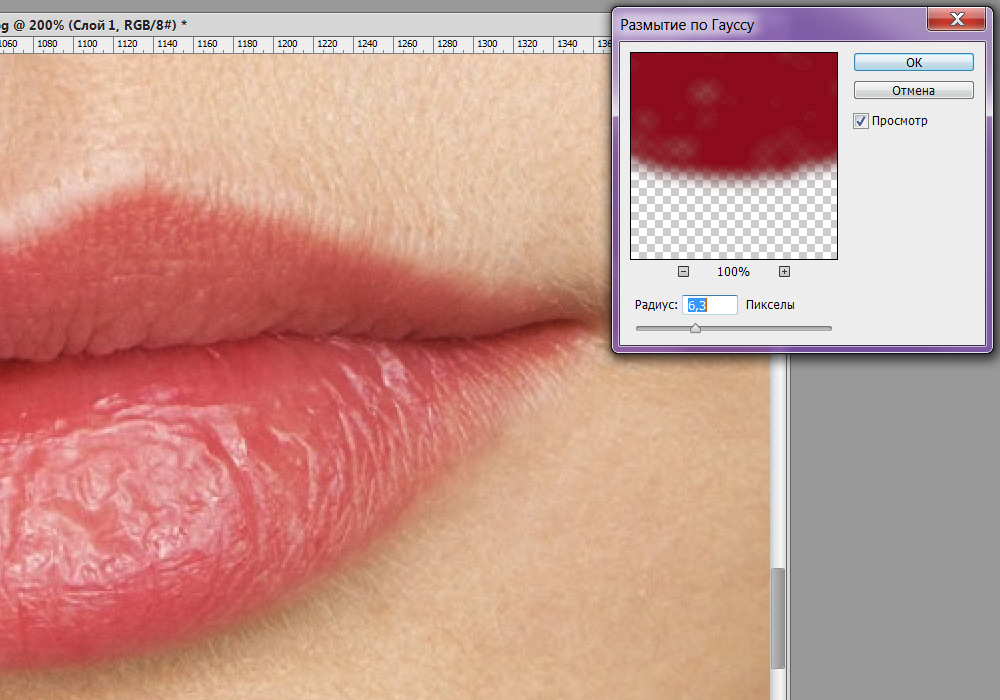
Este procedimiento es necesario para el ablandamiento realista de los bordes de las pinceladas
Procesamos pestañas en Photoshop
Ahora hablemos de cómo hacer pestañas en Photoshop (puede usar Adobe Photoshop CS6).
- El método más simple y efectivo es el uso de la herramienta de "donucción" que ya está familiarizado con usted. Si gastas un poco a través de las pestañas, puedes obtener un ligero aumento en el volumen.
- Si esto no es suficiente para ti, puedes dibujarlos tú mismo con un "cepillo" en una nueva capa. Solo aquí es importante usar un tamaño muy delgado de la mano. Como en el caso anterior, puede intentar combinar efectos como superposición, multiplicación (en la pestaña con capas), desenfoque, opacidad y relleno.
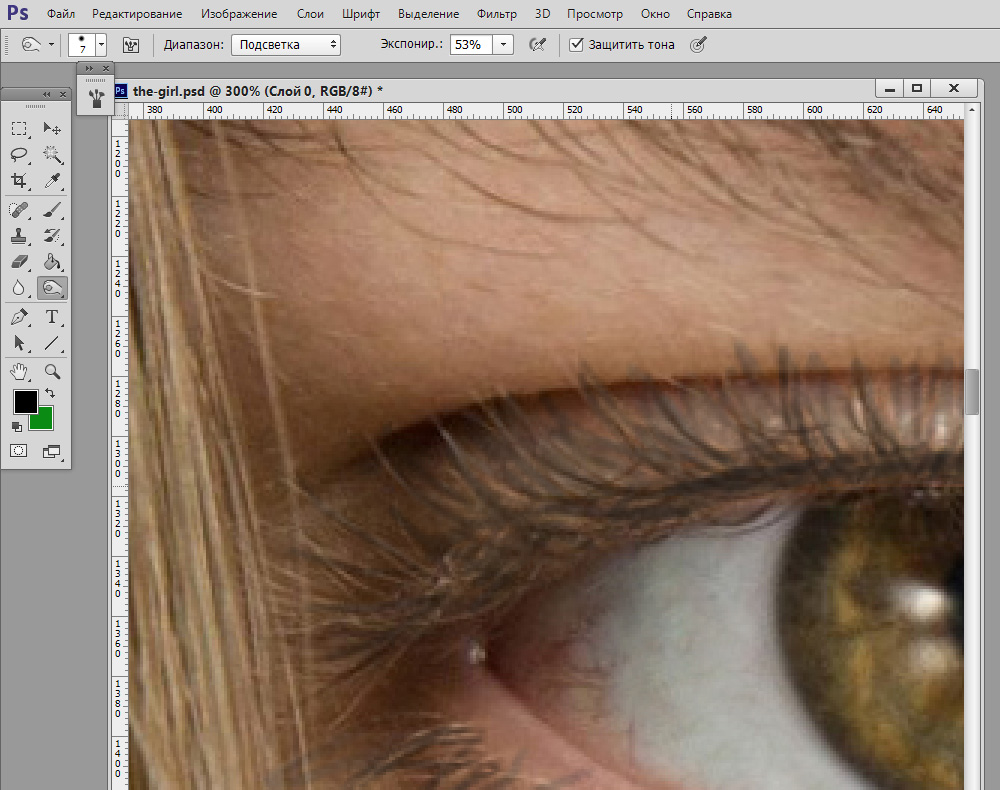
En este caso, las pestañas están "oscurecidas"
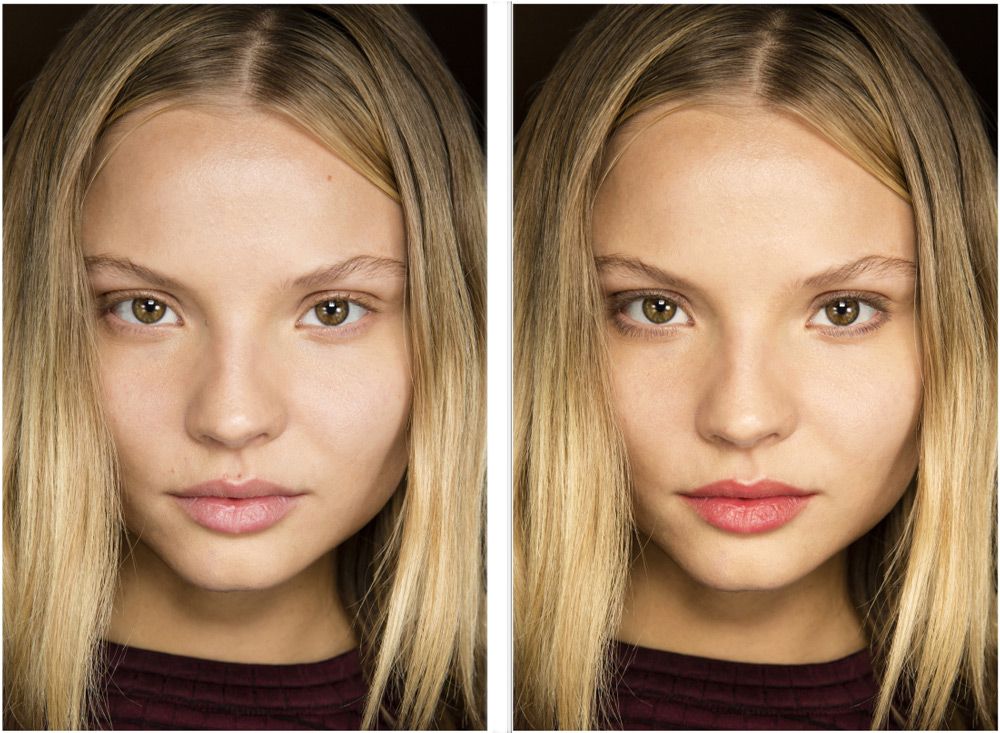
La niña se transformó para mejor
Resumiremos
Los parámetros estudiados hoy le permitirán hacer lo siguiente:
- Maquillarse los labios;
- Aplicar sombras y rubor;
- Aumentar las pestañas;
- Cambiar el color del cabello;
- Cambia tus cejas.
Como puede ver, hay muchas posibilidades en términos de la aplicación de maquillaje que se abre frente a usted. De hecho, puede lograr un efecto muy creíble con la correlación adecuada de algunos parámetros y controles deslizantes, así como la selección correcta de capas entre sí. Pero eres excelente compañeros, porque ahora sabes cómo aplicar maquillaje en Photoshop. Comparta los resultados de su trabajo en los comentarios con nosotros y otros usuarios. Puede decirle a sus secretos para aumentar la realidad del "maquillaje de Photoshop". Quizás alguna combinación de herramientas le permitió lograr un excelente resultado. Trabajo fructífero y más creatividad para ti, queridos amigos!
- « Creando una plantilla en Photoshop
- Trabajar con texto en Adobe Photoshop cómo hacer una hermosa inscripción »

